В функционале ВКонтакте не предусмотрен анонимный просмотр сторис. Каждый просмотр фиксируется, а пользователь при желании может посмотреть, с какого аккаунта увидели его историю.
Но это не значит, что вы не сможете анонимно следить за сторис конкурентов, бывших или знакомых. Существует очень много способов для приватного просмотра ВК профилей: сервисы, приложения, браузерные расширения. Большинство из них не требует оплаты или регистрации.
Ниже обзор способов анонимного просмотра историй в ВК.
Онлайн-сервис Stories.Monster
Stories.Monster — это бесплатный сервис с простым и интуитивно понятным функционалом. Здесь не нужно проходить регистрацию, а сторис можно открыть всего за пару кликов.
Чтобы анонимно просмотреть сторис:
- Перейдите на сайт Stories.Monster ;
- В пустую строку вставьте ссылку на интересующий вас аккаунт в формате «https://vk.com/id»;
- Нажмите » Смотреть «.
Сервис покажет аватар страницы, количество подписчиков и все активные сторис. Истории можно бесплатно скачать на свое устройство.
Как узнать кто посещал мою страницу в ВК. Посмотрите кто чаще всех посещает вашу страницу ВКонтакте
- Бесплатный сервис;
- Быстрая загрузка;
- Не нужна авторизация;
- Есть возможность скачать сторис.
- Реклама на странице.
У Stories.Monster есть мобильное приложение в Google Play. Вы можете бесплатно скачать его и анонимный просмотр сторис всегда будет у вас под рукой в смартфоне.
Сервисы анонимного просмотра живут недолго. В какой-то момент привычный вам сервис или приложение может перестать работать, или на его странице появится совсем другой инструмент, например, по накрутке лайков и просмотров. Но им на смену сразу же приходит что-то новое.
Вбейте в поисковик запрос «смотреть сторис анонимно вк» и на первых позициях вы увидите уже другие сервисы. Анонимный просмотр сторис ВК через них абсолютно безопасен, если сервис не просит пройти авторизацию или заплатить (даже символическую сумму).
⚠️ Не вводите логин и пароль от ВК в незнакомых вам сервисах, у которых нет хороших отзывов или рекомендаций от экспертов.
Сторонний аккаунт в ВК
Сервисы анонимного просмотра историй в ВК работают только с открытыми профилями. Если страница закрыта, единственный вариант просмотреть сторис пользователя — попасть в список друзей. Другого варианта просмотреть закрытый аккаунт нет.
Будьте осторожны и не верьте сервисам, предлагающим доступ к закрытым аккаунтам. Чаще всего они воруют данные для входа в аккаунт (логин и пароль) или просят деньги за доступ к закрытым аккаунтам и пропадают, не предоставив никаких услуг.
Чтобы просмотреть сторис:
- Создайте новый аккаунт и заполните его;
- Отправьте заявку в друзья интересующему вас пользователю (если его страница закрыта);
- Дождитесь одобрения заявки;
- Анонимно просматривайте сторис с фейкового аккаунта.
Заполнять аккаунт стоит хотя бы по минимуму: указать имя и фамилию, поставить фото профиля, добавить несколько аудиозаписей, вступить в сообщества и заполнить стену. Полностью пустой аккаунт будет выглядеть подозрительно, и тогда пользователь может не одобрить заявку в друзья. При этом, чтобы оставаться анонимным, не добавляйте свои снимки и контент, по которому страницу будет легко связать с вами.
- Безопасный способ;
- Возможность смотреть сторис ВК, минуя сторонние сервисы;
- Можно смотреть сторис в закрытом профиле.
- Нужна сим-карта, чтобы зарегистрировать аккаунт.
Браузерное расширение SaveStories
У SaveStories есть браузерное расширение, которое поможет быстро и анонимно скачать сторис ВКонтакте.
- SaveStories для Chrome ;
- SaveStories для Firefox .
Чтобы просмотреть сторис ВКонтакте:
- Установите подходящее расширение для вашего браузера;
- Откройте в браузере страницу ВК, сторис с которой вы хотели бы увидеть анонимно;
- Нажмите на значок расширения (в верхнем углу браузера);
- После этого появится список из доступных сторис, кликайте на любую из них, и она сразу же будет загружена на ваш ПК. Там вы и сможете ее просмотреть.
- Возможность скачать сторис в один клик;
- Бесплатный способ анонимного просмотра сторис.
- Частые сбои в работе расширения.
Если у вас возникнут проблемы с работой SaveStories, проверьте, установлены ли у вас последние обновления. Разработчики часто исправляют баги, и они пропадают сразу же после обновления расширения.
Приложение «VFeed» для iOS
VFeed — альтернативный клиент приложения ВКонтакте. Используя свой логин и пароль от ВК вы попадете по сути в другое приложение. Это все еще будет ВКонтакте, но слегка измененный, с дополнительными функциями.
Здесь вы сможете читать сообщения в диалогах, и они не будут отмечены как прочитанные, а также настроить под себя шрифт, установить фон для чата и анонимно смотреть сторис.
Для просмотра сторис:
- Скачайте приложение;
- Авторизуйтесь в нем через логин и пароль от ВК;
- Включите режим » Невидимка «;
- Просматривайте сторис анонимно.
В режиме «Невидимка» ваш аккаунт не будет отображаться со статусом «онлайн». Все, кто зайдут на вашу страницу, увидят надпись: «заходил(а) недавно». Как только вы отправите кому-нибудь сообщение, режим «невидимка» будет снят автоматически.
- Возможность заходить ВК в режиме «Невидимка»;
- Много дополнительных функций;
- Бесплатная работа приложения.
- Нестабильная работа приложения.
Приложение работает только на iPad и iPhone. Версия для Android на данный момент недоступна в Google Play.
Приложение «Истории ВК Анонимно» для Android
Способ, который подойдет владельцам смартфонов на базе Android.
Приложение » Истории ВК Анонимно » можно бесплатно скачать в Google Play. Оно поможет анонимно смотреть сторис ВК и скачивать их на свое устройство.
Чтобы посмотреть сторис:
- Скачайте приложение в официальном магазине;
- Запустите его и пройдите авторизацию ВК;
- Появится список доступных вам историй (от друзей и сообществ, на которые вы подписаны);
- Выберите любую из доступных историй, либо вставьте в пустое поле ссылку на аккаунт, сторис из которого вы хотели бы увидеть анонимно.
Истории здесь листаются не так быстро как в официальном приложении ВК, так что запаситесь терпением.
- Бесплатное приложение;
- Дает возможность скачать историю;
- Идеальный вариант для мобильных устройств.
- Много рекламы;
- Нужна авторизация ВК.
Основной минус этого способа — приложение требует авторизацию через ВК. Это может показаться небезопасным, вдобавок, формально вы смотрите сторис со своей страницы и поэтому могут возникнуть сомнения в анонимности действия.
Приложение работает очень давно. У него хорошие отзывы на Google Play. Если сомневаетесь в каком-то приложении, всегда проверяйте свежие отзывы о нем в официальном магазине и на просторах интернет.
Приложение «VK Coffee» для Android
VK Coffee — это модификация мобильного приложения ВКонтакте. Программа расширяет возможности социальной сети: позволяет скрыть, что вы прочитали диалог, слушать музыку без рекламы, увидеть, как выглядело сообщение до того, как его отредактировали.
Благодаря настройкам приватного просмотра вы сможете анонимно открывать истории пользователей и сообществ. Способ подходит только владельцам устройств на ОС Android.
Для анонимного просмотра сторис:
- Скачайте VK Coffee и запустите на своем смартфоне;
- Откройте » Настройки » и найдите раздел » Активность «;
- В самом низу раздела активируйте ползунок напротив пункта » Не отмечать истории просмотренными «.
Настройки могут сбрасываться. Каждый раз, когда запускаете программу, проверяйте, активен ли ползунок напротив нужного пункта. Иначе может произойти неприятная ситуация, когда вы откроете сторис не в режиме анонимности и пользователь увидит вас в числе зрителей.
- Бесплатный софт;
- Много дополнительных функций.
- Долгая загрузка;
- Риск деанона;
- Бывают сбои и ошибки в работе.
Программу лучше скачать на официальном сайте , но учтите, что он может открыться не с первого раза. На сторонних непроверенных ресурсах VK Coffee лучше не скачивать, так как под этот софт часто маскируются мошенники, ворующие ваши данные для входа в ВК.
VK Coffee — один из самых популярных альтернатив стандартному приложению ВК. Но у него есть один существенный минус. Иногда режим слежки перестает работать, и появляется риск деанона. Это происходит очень редко и не с всеми аккаунтами, но все же будьте готовы, что ваша анонимность пропадет и пользователь узнает, что вы смотрите его сторис.
Приложение «Kate Mobile» для Android
Приложение Kate Mobile — отличная альтернатива официальному приложению ВКонтакте. Оно занимает гораздо меньше места в памяти смартфона и дополнено фишками, которых нет в оригинальном приложении.
Чтобы смотреть ВК-сторис:
- Скачайте приложение в Google Play;
- Зайдите в свой аккаунт;
- Смотрите сторис.
Через Kate Mobile просмотры сторис не фиксируются. Но чтобы точно убедиться, исправно ли работает приложение, посмотрите сторис кого-нибудь из знакомых и попросите проверить, видит ли он вас среди зрителей.
- Быстрая скорость загрузки;
- Хорошая альтернатива оф. приложению ВК;
- Есть обратная связь в ВК-группе разработчика.
- Подходит только для Android;
- Реклама в бесплатной версии.
У Kate Mobile есть платная версия без рекламы.
В некоторых социальных сетях работает лайфхак — если просмотреть сторис, и сразу же после этого заблокировать пользователя, он все равно увидит вас в списке зрителей. Но во ВКонтакте такой прием не работает.
Страницы ВКонтакте можно открывать в браузере даже без авторизации в соц. сети. Этот способ поможет увидеть основную информацию на странице: заполненные поля, фотографии, аватар, записи на стене. Но просмотр сторис доступен только авторизированным пользователям.
Источник: martrending.ru
Полезные виджеты ВКонтакте для сообществ
В этой статье расскажем про шесть полезных виджетов для групп ВКонтакте, объясним, как их настроить, и покажем, что делать, если нужно создать виджет самому.

Чем удобнее людям пользоваться вашим сообществом ВКонтакте, тем выше вероятность конверсии, уровень вовлеченности и лояльность пользователей к бренду.
Сделать группу ВКонтакте удобнее и функциональнее помогут виджеты. В этой статье вы узнаете:
- Что такое виджеты и зачем они нужны в сообществах ВКонтакте
- Полезные виджеты для групп ВКонтакте и как их настроить
- Как создать виджет ВКонтакте самому
Что такое виджеты и зачем они нужны в группах ВКонтакте
Простыми словами виджеты — это отдельные блоки в сообществах, которые могут служить для разных целей:
- сбор заявок,
- создание базы для рассылок,
- получение отзывов,
- проведение розыгрышей,
- показ каталога товаров,
- продажи.
Ниже — несколько примеров виджетов из нашего сообщества ВКонтакте.
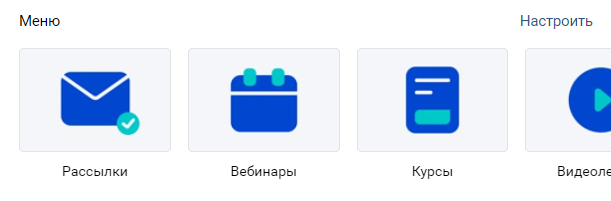
Виджет с меню
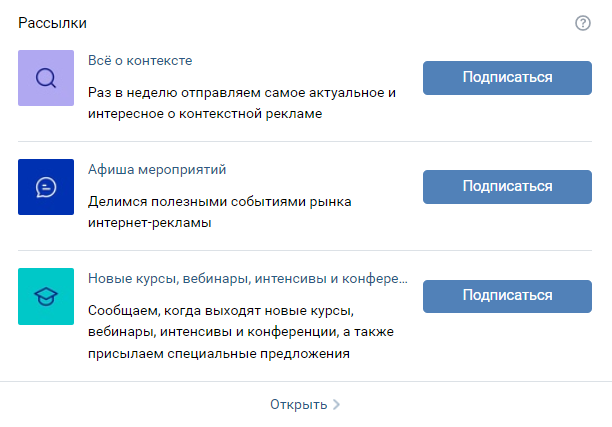
Виджет с рассылками
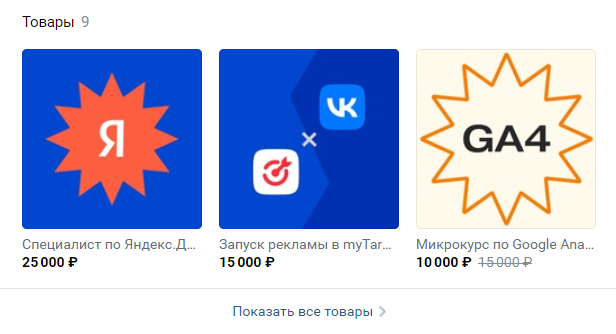
Виджет с каталогом товаров
Благодаря виджетам оформление группы становится более приближенным к сайту, и для пользователей это удобно: проще разобраться, что и где найти. К тому же, с помощью виджетов можно персонализировать предложения для пользователей, добавив их имена в обращения — так сообщение привлечет больше внимания. Главное — чтобы в обращении сохранялся основной tone of voice бренда: общайтесь с подписчиками так же, как и в постах.
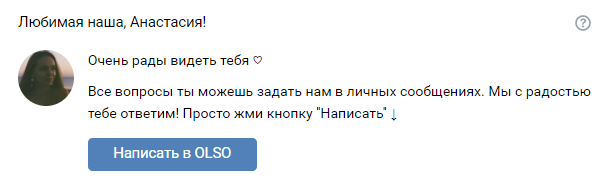
Отвечаем на популярный вопрос: виджеты для сообществ ВКонтакте — то же самое, что и приложения? И да, и нет. Виджеты устанавливаются с помощью внутренних приложений ВКонтакте. То есть приложения — это способ добавить дополнительные разделы в сообщество, а виджеты — это сами дополнительные блоки.
Максимально можно установить шесть виджетов в одном сообществе — таково ограничение по количеству установленных приложений в одной группе.
Когда виджеты настроены и группа готова к притоку трафика, пора запускать рекламу. Если не знаете, как это сделать самостоятельно, можно обратиться к тем, кто это умеет. Специалисты сервиса eLama запускают и ведут рекламные кампании во ВКонтакте бесплатно, вам нужно будет лишь пополнить рекламный бюджет, чтобы реклама крутилась.
Полезные виджеты для групп ВКонтакте и как их настроить
Расскажем про шесть главных из них и объясним, как добавить и настроить виджеты в сообществе ВКонтакте:
Сразу ответим на вопрос, где искать бесплатные виджеты: на специальной странице приложений ВКонтакте для сообществ. За сами виджеты не нужно платить, они доступны всем. Но в некоторых из них есть платные функции.
Виджет «Магазин товаров»
Это такая онлайн-витрина вашего магазина. Виджет есть в базовых настройках группы — дополнительная установка приложения не нужна. Достаточно просто подключить «Магазин товаров» в настройках:
- Выбрать поле «Разделы».
- Перейти в блок «Товары».
- Выбрать режим работы — базовый или расширенный:
- в базовом режиме доступны витрина и карточки товаров;
- в расширенном — витрина, карточки товаров, корзина и заказы.
- Нажать «Сохранить».
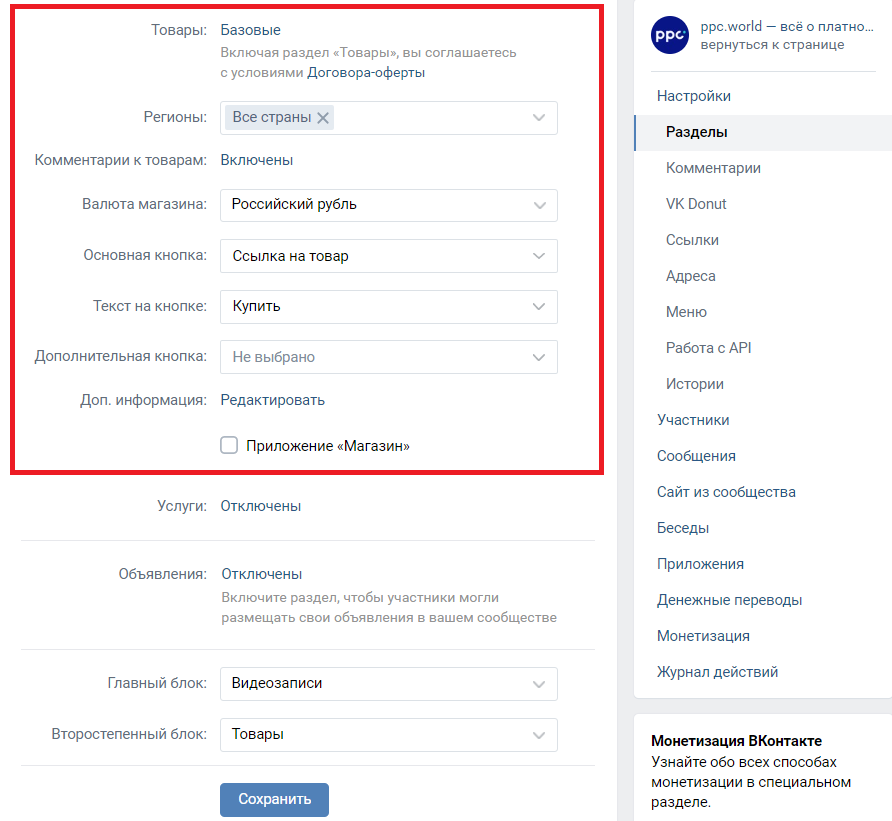
После этого в сообществе появится виджет «Магазин товаров», куда вы сможете загрузить всю информацию о ваших продуктах.
Виджет «Сообщения сообщества»
Он поможет проще и быстрее отвечать на сообщения пользователей. Окошко для общения будет показываться в правом нижнем углу группы.
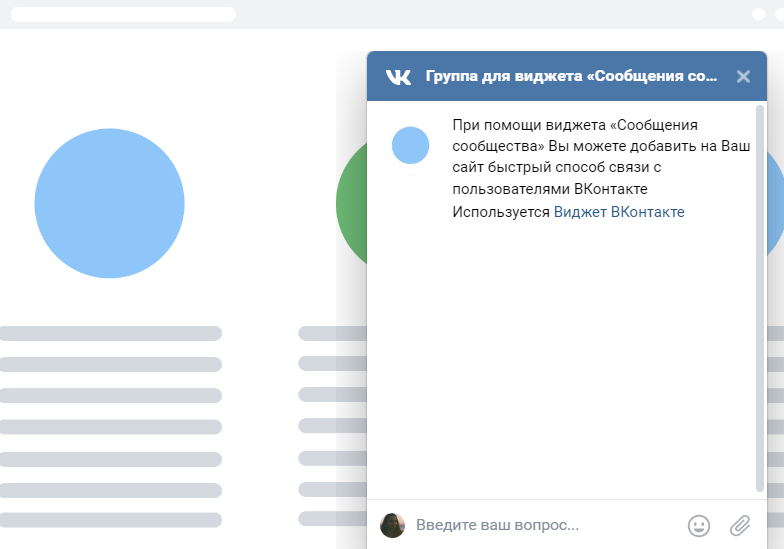
Чтобы создать такой виджет, нужно:
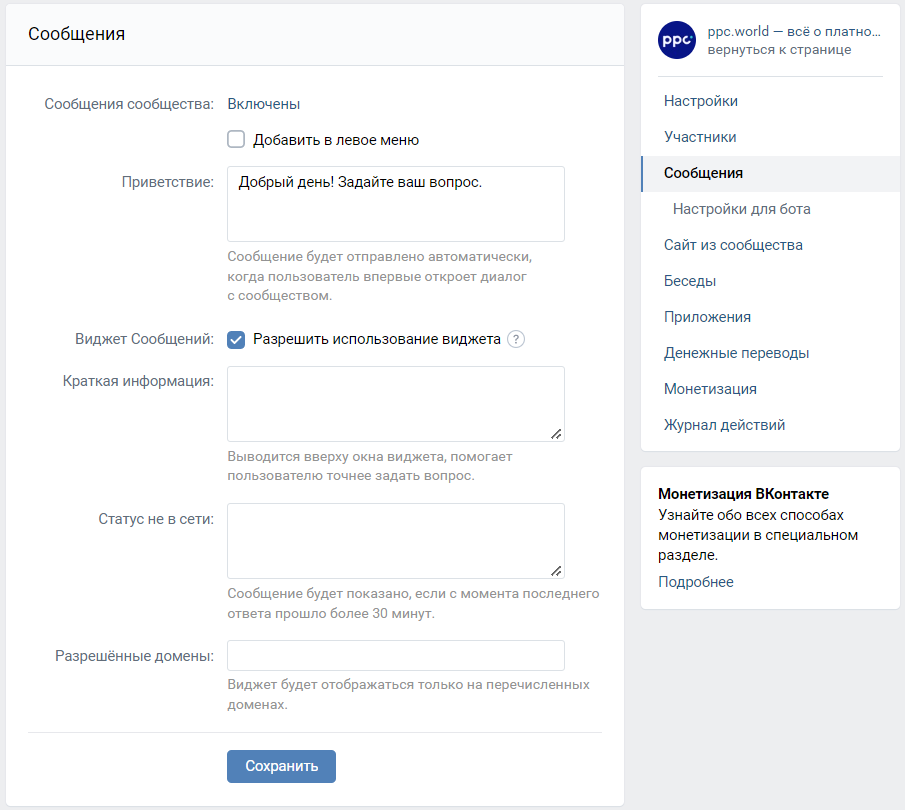
- Зайти в настройки сообщества в раздел «Сообщения».
- Поставить галочку в поле «Разрешить использование виджета».
- Указать краткую информацию, которая поможет пользователю задать вопрос, сообщение для статуса «Не в сети» и список разрешенных доменов — адрес сайта, где должен отображаться виджет.
- Затем нужно скопировать код для вставки на страницу, на которой вы хотите разместить виджет. Подробнее об этом — в справке ВКонтакте.
VK.Widgets.CommunityMessages(«vk_community_messages», 127607773, );
Виджет «Заявки»
С помощью этого блока можно создать формы для различных заявок: купить товар, записаться на прием или услугу.
Настройка этого виджета займет буквально пару минут:
- Установите приложение «Заявки».
- Зайдите в настройки сообщества в раздел «Приложения».
- Откройте приложение «Заявки» и создайте нужную форму.
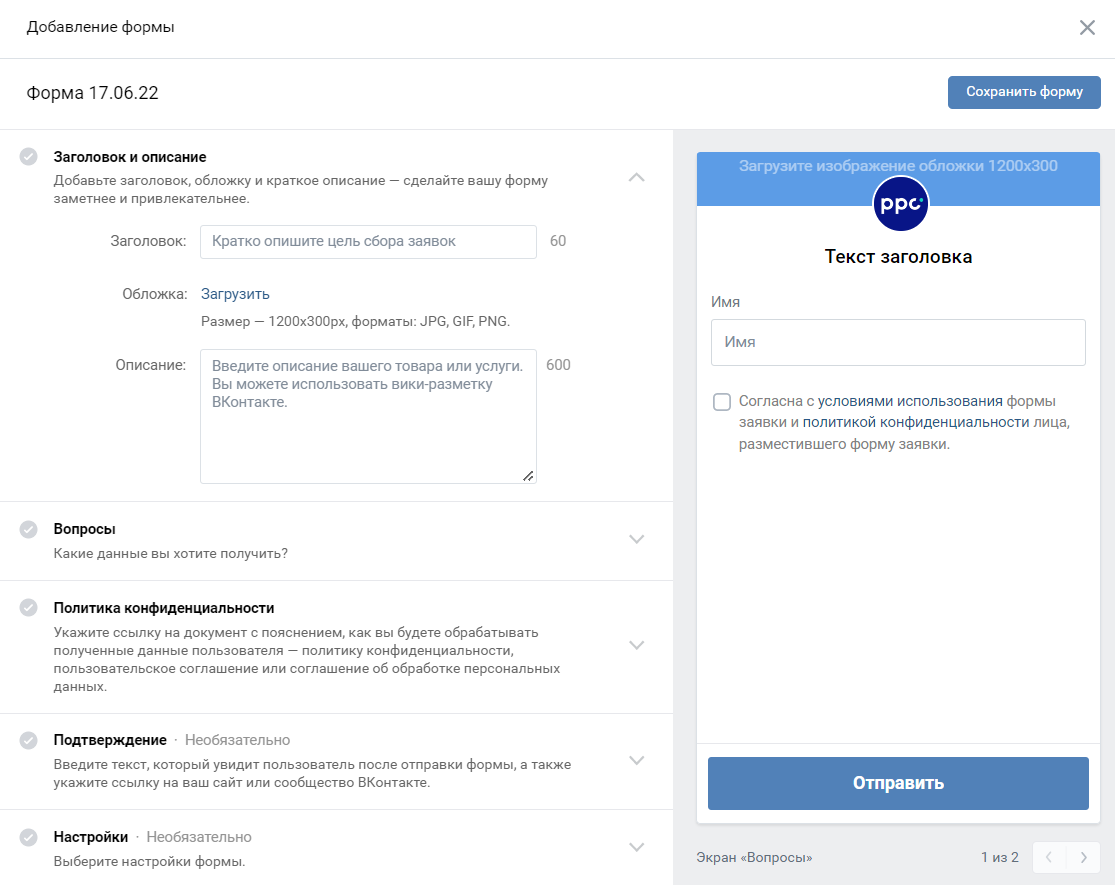
После этого лид-форма автоматически начнет показываться в вашем сообществе.
Виджет «Афиша»
Это тот же виджет «Расписание», но его проще подключить. «Расписание» могут настроить только те, кто одновременно являются администратором сообщества и владельцем приложения ВКонтакте.
«Афиша» позволяет анонсировать все предстоящие мероприятия. В такие анонсы можно добавить призывы к действию. У нас есть полезная статья на эту тему — «22 нестандартных призыва к действию».
Чтобы подключить виджет, нужно:
- Скачать приложение «Афиша».
- Зайти в настройки сообщества в раздел «Приложения».
- Открыть приложение «Афиша».
- Переключить чекбокс в поле «Виджет».
- Настроить виджет:
- выбрать формат отображения — горизонтальный или вертикальный;
- указать, сколько мероприятий показывать в группе одновременно;
- добавить текст для кнопок.
- Сохранить изменения.
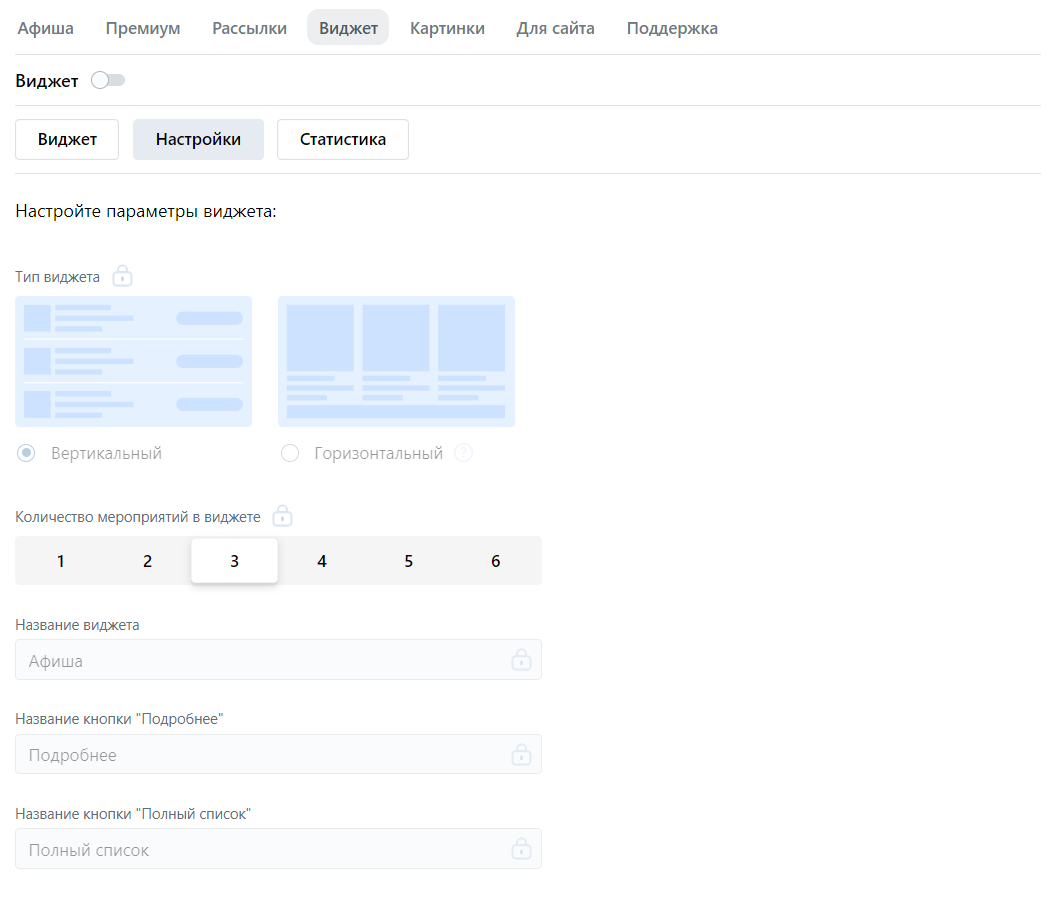
Виджет «Меню группы»
Еще один встроенный блок, который не требует дополнительной установки приложения. Он поможет выделить важную информацию в сообществе: ссылки на товары, вебинары, статьи, альбомы, магазин. Но есть одно условие — все ссылки должны вести на внутренние страницы ВКонтакте.
Для каждой ссылки в меню можно добавить название (до 20 символов) и обложку (минимальный размер — 376×256).
Как настроить «Меню группы»:
- Перейти в настройки сообщества в раздел «Меню».
- Кликнуть на кнопку «Новая ссылка».
- Загрузить обложку для ссылки.
- Добавить название.
- Вставить саму ссылку.
- Сохранить.
Можно повторить это действие столько раз, сколько ссылок вам нужно добавить.

Виджет «Рассылки»
Этот блок поможет пользователям подписаться на ваш регулярный контент, который вы отправляете в личные сообщения пользователям, а не в группу:
- анонсы акций,
- подборки полезных материалов,
- новости,
- обзоры на новые товары и прочее.
Настройка простая. Нужно:
- Скачать приложение «Рассылки».
- Зайти в настройки группы в раздел «Приложения».
- Выбрать «Рассылки».
- Настроить внешний вид виджета.
- Создать рассылку. Или сразу несколько.
- Сохранить изменения.
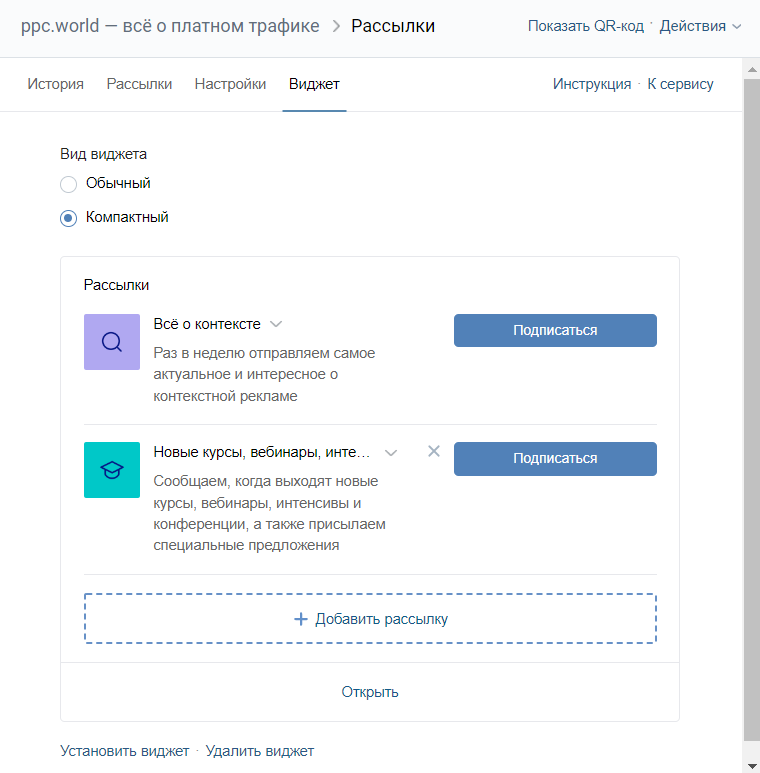

Егор Томин маркетолог, блогер, автор сообщества «Жизнь Дмитрова»

Анна Потоцкая контент-маркетолог, SMM-менеджер
- Товары — настраиваем витрину.
- Приветствие — встречаем пользователя.
- Анкеты — изучаем аудиторию и получаем лиды.
- Тесты — привлекаем внимание и получаем больше лидов.
- Рассылки — прогреваем аудиторию.
- Отзывы — подтверждаем свою надежность.
- Афиша — вовлекаем подписчика в активность компании.
- Калькулятор — готовим пользователя к покупке.
- Заявки — принимаем заказы.
- Конструктор виджетов — добавляем дополнительные функции вручную.
Как создать виджет ВКонтакте самому
Если вы не нашли в каталоге виджетов ВКонтакте то, что вам нужно, вы можете сделать виджет самостоятельно — под свои запросы. В этом поможет специальный конструктор. Там собрано 25 шаблонов: 12 бесплатных и 13 платных.
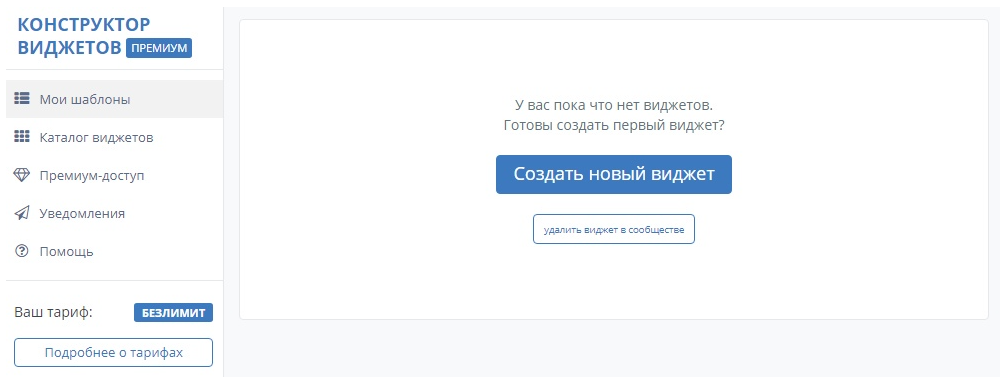
Что нужно делать:
- Установить приложение «Конструктор виджетов».
- Зайти в него в настройках группы через раздел «Приложения».
- Разрешить приложению доступ к виджетам в сообществе.
- Создать собственный виджет с помощью шаблонов.
- Сохранить.
- Продвижение во ВКонтакте: как оформить Страницу бизнеса
- Рекламные стратегии ВКонтакте: какую для чего лучше использовать
- 26 идей для постов в сообществах брендов во ВКонтакте
- 5 причин, почему бизнесу нельзя отказываться от рекламы во ВКонтакте сейчас
- Настройка таргетированной рекламы во ВКонтакте: пошаговая инструкци
Подпишитесь, чтобы получать полезные материалы о платном трафике
Последние комментарии
Наш Telegram-канал с последними новостями. Подписывайтесь!
Источник: ppc.world
Как синхронизировать контакты в ВК — подробная инструкция
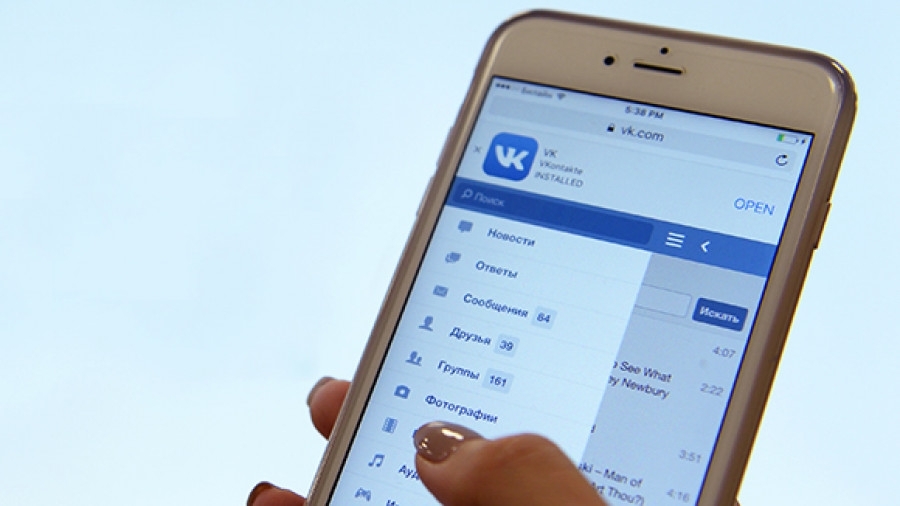
Добраться до телефонной книги помогает синхронизация контактов в VK. О ней мы и расскажем в нашей статье.
Что значит импорт контактов в ВК
Синхронизация – это что-то одновременное, т.е. что-то то, что работает синхронно с чем-то. Синхронизация контактов, находящихся в ВК, с телефонной книгой – это специальная опция, которая позволяет пользователю найти страничку иного пользователя, который уже есть в его телефонной книге. Синхронизация в социальной сети – это автоматическое обновление или добавление контактов в социальную сеть из записной книжки, находящейся в смартфоне.
А еще синхронизация контактов в ВК – это процесс получения мобильным приложением «Вконтакте» доступа к телефонной книге пользователя, находящейся в его смартфоне.
Благодаря этой опции пользователь общается, изучает профиль друга, не теряет связь с ним.
Помимо этого, также благодаря импорту контактов пользователь быстро:
- связывается с нужным ему человеком, смотрит его профиль, фотографии;
- находит нужный профиль, узнает о том, привязан ли он к телефону.
Интересно, что по умолчанию мобильное приложение «Вконтакте» не имеет доступ к телефонной книге пользователя. Но если последний случайно или намеренно открыл доступ к ней в настройках самого приложения, то все данные из телефонной книги, ФИО абонента, его адрес и телефон быстро загружаются на сервер, принадлежащий VK.
Как синхронизировать контакты в ВК с телефона
Синхронизировать контакты, находящиеся в ВК, с телефонной книгой невероятно просто. Далее мы подробно расскажем о том, как это сделать на телефоне с разной операционной системой.
Android
Для синхронизации контактов в ВК через телефон с операционной системой Android требуется:
- Взять в руки телефон, войти на нем в нужное приложение.
- Нажать на кнопку «Профиль». Обычно она располагается в левом верхнем углу.
- Перейти в категорию «Настройки».
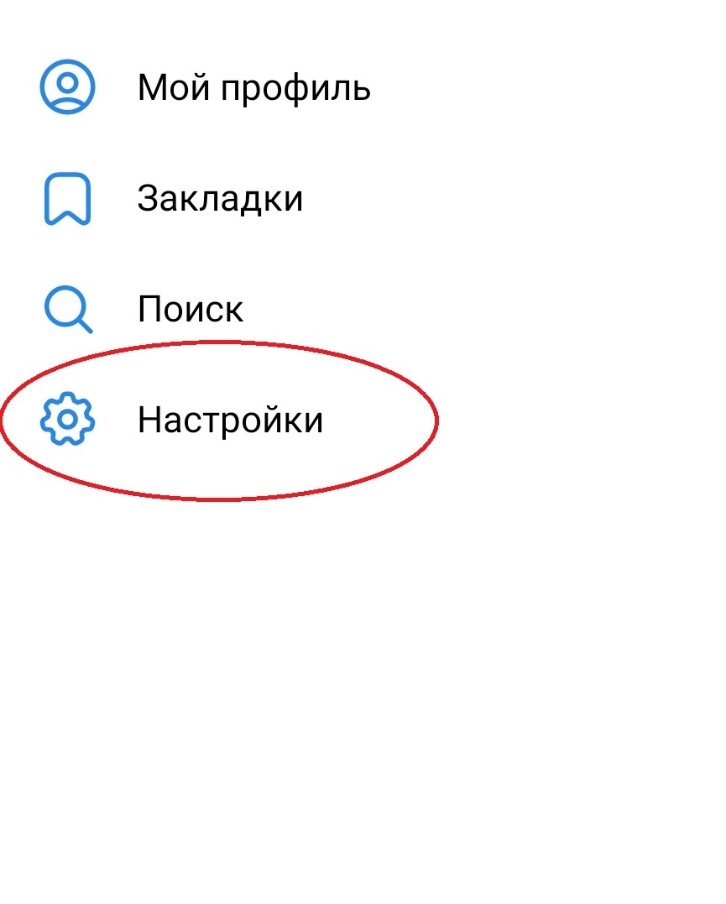
- Пройти в подкатегорию «Приложения».
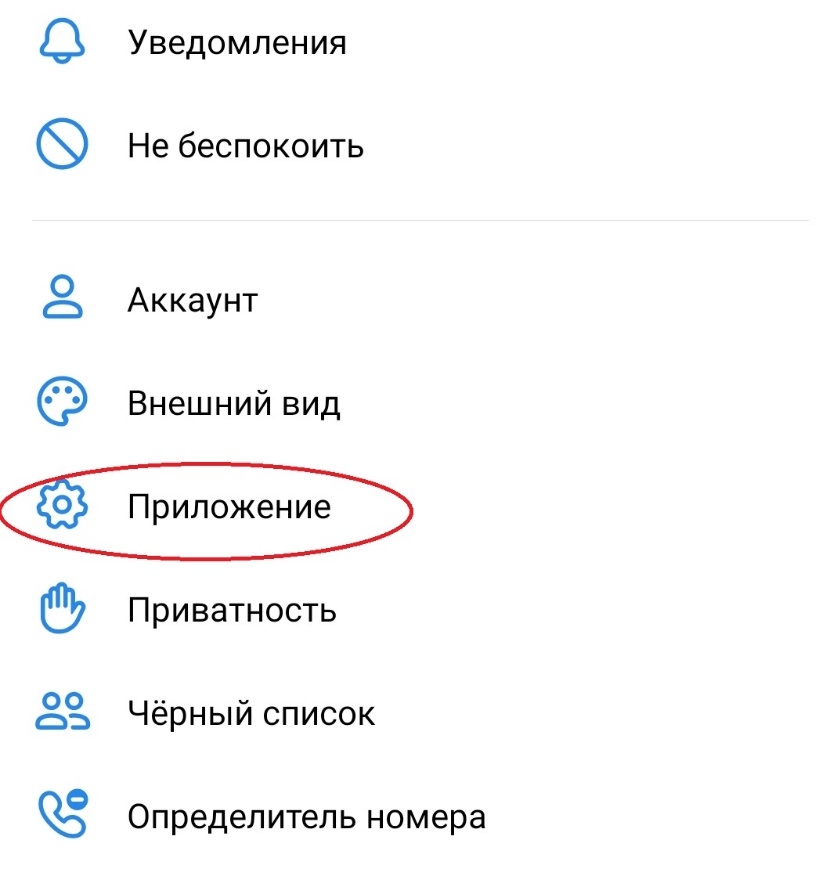
- Пролистнуть страницу вниз, нажать на кнопку «Синхронизировать контакты».
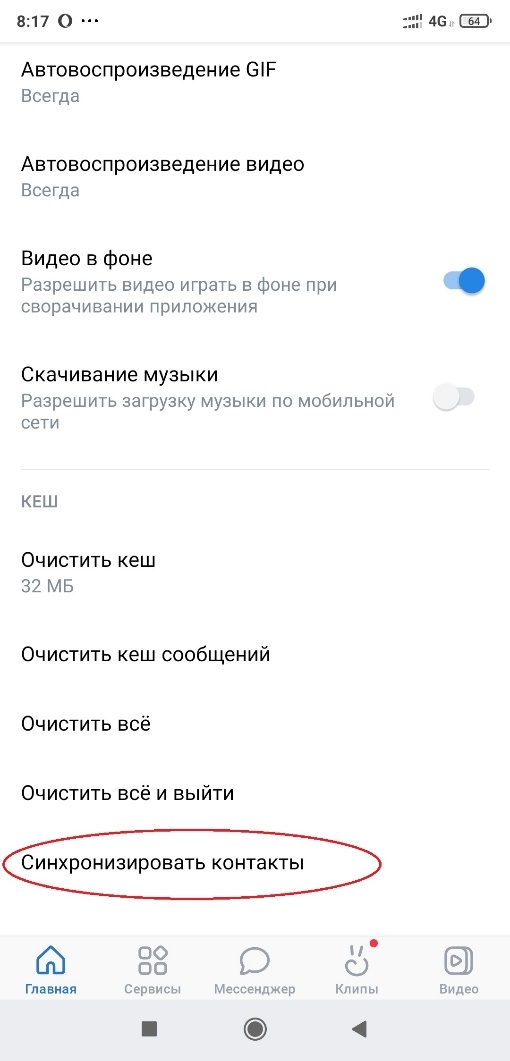
- Кликнуть на кнопку «Включить» или «Разрешить».
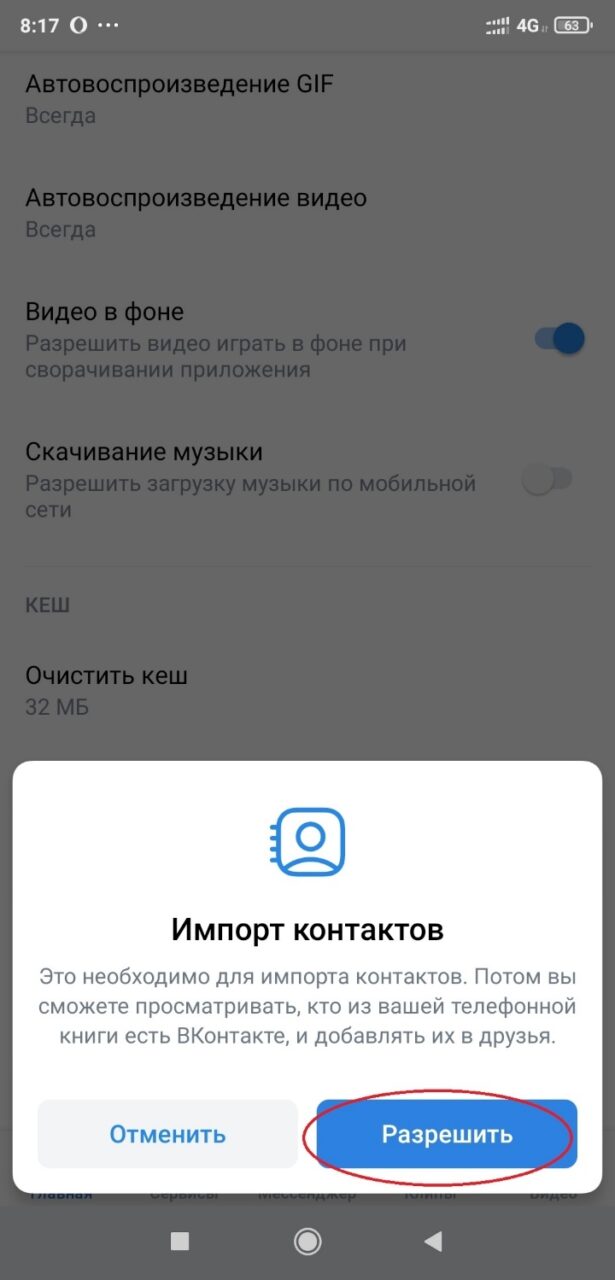
- Пройти по появившейся ссылке, изучить синхронизированные контакты в Вконтакте.
- Кликнуть на нужный вариант.
- Пообщаться с нужным человеком, посмотреть его профиль.
Причем синхронизировав контакты в «вконтакте», нельзя сразу начать общаться с нужным человеком, т.к. некоторые из них закрывают доступ к своему профилю, включают особые ограничения, поэтому собеседник видит надпись «Отправка сообщений ограничена». Придется искать иные способы, помогающие связаться с нужным абонентом.
iPhone
Процесс синхронизации контактов в ВК, сделанный на телефоне с операционной системой Android, несколько отличатся от процесса, описанного выше.
Для синхронизации нужно:
- Пройти в раздел в «Друзья», расположенный на главной странице.
- Нажать на кнопку «Добавить друга». Обычно она располагается в верхней части экрана.
- Кликнуть на категорию «Контакты».
- Выбрать одного или нескольких пользователей для того, чтобы добавить их в чат, пообщаться с ним.
Помните: если рядом с пользователем появилась кнопка «Добавить», то это говорит о том, что его профиль уже есть в VK. Если такой кнопки нет, то стоит обратить внимание на кнопку «Пригласить», кликнуть на нее.
На компьютере
Синхронизировать контакты в ВК с персонального компьютера или ноутбука нельзя. Данной информацией могут воспользоваться только лица, пользующиеся мобильным телефоном, предоставившие соответствующее разрешение. Но через официальный сайт можно запросить всю требуемую информацию несколько иным способом. Можно воспользоваться кнопкой «Поиск» или «Новые».
Помните: через ПК или ноутбук нельзя ни синхронизировать, ни отказаться от синхронизации.
Как настроить синхронизацию
Для включения синхронизации от пользователя требуется:
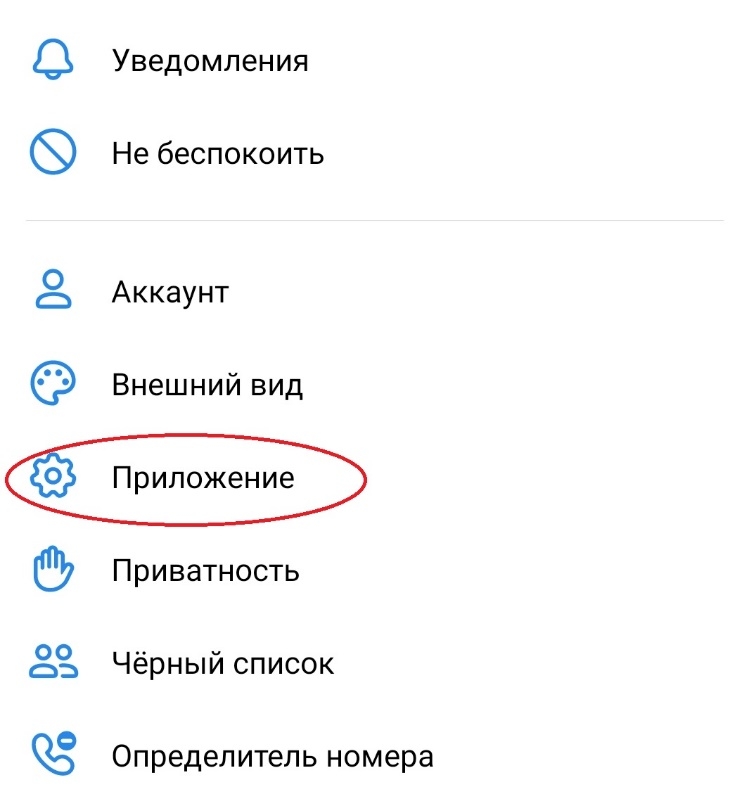
- Зайти в социальную сеть, доступную в мобильном приложении.
- Войти в категорию «Настройки профиля», подкатегорию «Приложение».
- Пролистнуть страницу до конца, кликнуть на вкладку «Синхронизировать контакты».
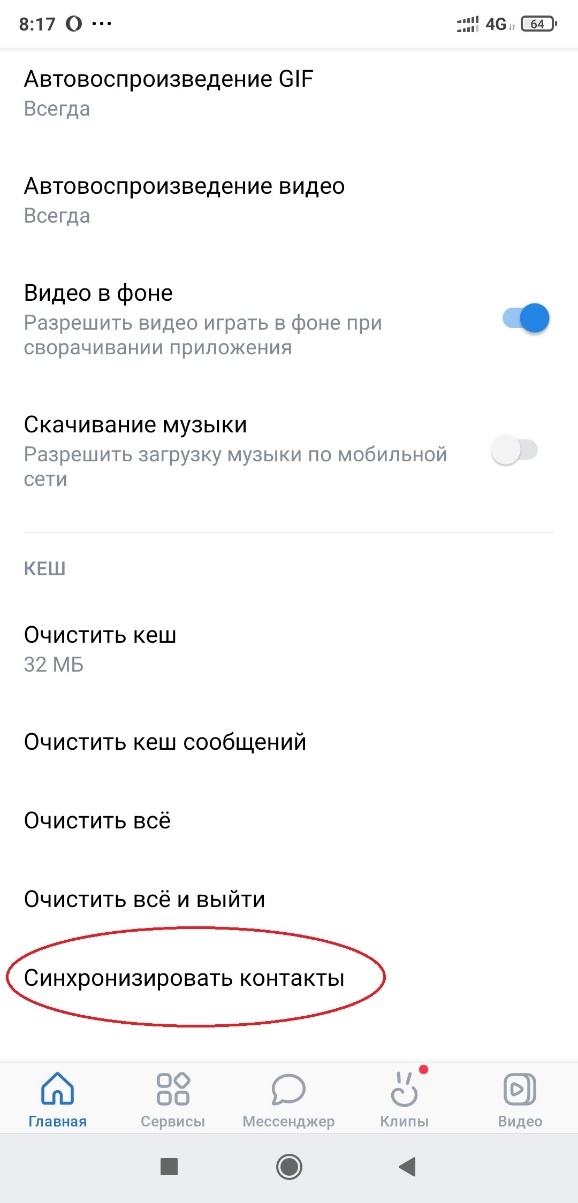
Если же пользователь зайдет в категорию «Настройки», подкатегорию «Аккаунт», то здесь можно выбрать то, как иные абоненты будут у него отображаться. Они могут отображаться так, как записаны в телефонной книге или по правилам, установленным социальной сетью VK.
Как убрать себя из поиска по номеру телефона
При желании пользователь может сделать так, чтобы посторонний человек не смог синхронизировать его контакт, посмотреть профиль в VK, быстро найти его по телефону.
Для этого требуется:
- Зайти в мобильное приложение VK.
- Пройти в категорию «Настройки».
- Выбрать подкатегорию «Приватность».
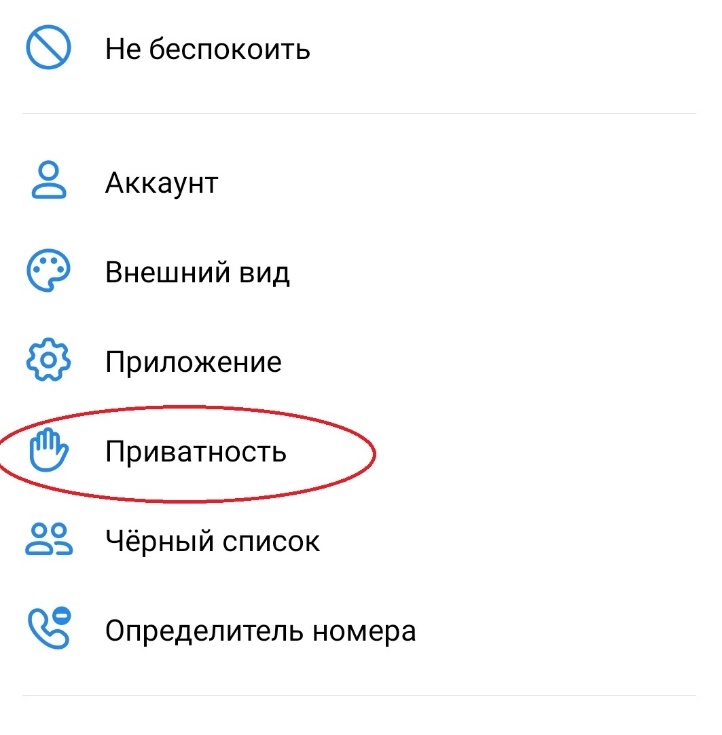
- Перейти в раздел «Связь со мной».
- Пройти в категорию «Кто может найти мой профиль при импорте контактов».

- Нажать на кнопку «Никто» или «Некоторые друзья».
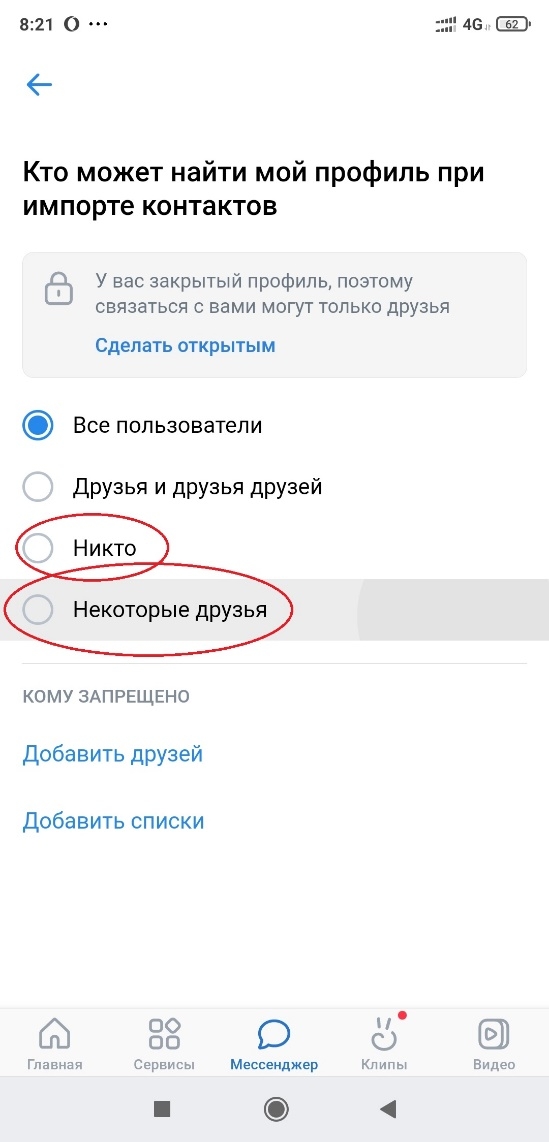
Также здесь можно указать то, что будет видеть друг вместо фотографии при импорте контакта. При этом он видит просто размытую фотографию или картинку с буквой. Но выбрать картинку нельзя в том случае, если пользователь запретил синхронизировать контакт всем остальным пользователям.
Как отключить импорт контактов в ВК
При желании пользователь может отказаться от синхронизации данных. Только так все номера, которые есть в его телефонной книге, не будут соединяться с профилем, расположенном в данной социальной сети.
Для отключения данной опции нужно:
- Войти в свой профиль, расположенный в данной соцсети.
- Нажать на кнопку «Профиль».
- Пройти в категорию «Настройки», подкатегорию «Приложение».
- Пролистнуть страничку до самого конца.
- Нажать на пункт «Сбросить список», подтвердить свои действия.
Частые вопросы

Несколько лет работал в салонах сотовой связи двух крупных операторов. Хорошо разбираюсь в тарифах и вижу все подводные камни. Люблю гаджеты, особенно на Android.
Задать вопрос
Вопрос эксперту
Что такое резервное копирование?

Благодаря резервному копированию пользователь получает резервную копию своих данных, которая хранится на сервере в Интернете. Так пользователь легко может восстановить все данные, утраченные из-за поломки, потери смартфона. А еще такая опция позволяет пользователю быстро перенести все данные со старого смартфона на новый.
Нужно ли подключать доступ из интернета?

Для восстановления ранее синхронизированных данных пользователю нужен доступ в интернет. Получить его можно через веб-сайт.
У меня несколько смартфонов, которыми я пользуюсь, придется ли мне отказаться от одного из них?

Если пользователь пользуется несколькими смартфонами с операционной системой Android, то благодаря синхронизации он может иметь одну и ту же телефонную книгу со списком контактов. Причем одинаковым у него будет список контактов, заметок, записей, напоминаний.
Записываю друзей в телефонную книгу так, как мне удобно, но потом не могу разобраться с тем, кто есть кто. Что мне делать?

Это легко можно исправить, но важно, чтобы эти люди были в списке друзей в VK.
Для исправления ошибки нужно:
1. Зайти в приложение.
2. Открыть вкладку «Настройки».
3. Перейти в раздел «Аккаунт».
4. Пройти в категорию «Имена собеседников».
5. Кликнуть на вкладку «Из Вконтакте».
Так имена всех друзей, находящихся в списке в VK, будут обновлены и в телефонной книге пользователя. Они будут подписаны теми именами, которые стоят у них в данной социальной сети.
У меня исчезли все имена моих абонентов. Что мне делать?

Если у пользователя пропали все имена у его друзей, то ему стоит сделать следующее.
Он должен:
1. Взять в руки свой смартфон.
2. Перейти в категорию «Контакты».
3. Пройти в раздел «Настройки», подраздел «Фильтрация».
4. Кликнуть на кнопку «Показать все». Только так все имена абонентов вернутся на свои места. Если же имена на место не вернулись, то можно войти в иной аккаунт, проверить информацию там.
Источник: tarifkin.ru